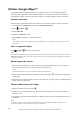User manual
Manual de usuariocon conexión teléfono inteligente S30 de Cat
®
30
Personalizar la sincronización de la cuenta
Puede congurar el uso de los datos en segundo plano y las opciones de sincronización
para todas las aplicaciones del teléfono. También puede congurar los tipos de datos que
desee sincronizar para cada cuenta. Algunas aplicaciones, como Contactos y Gmail, pueden
sincronizar los datos de varias aplicaciones. Otras, como el calendario, sincronizan únicamente
los datos de la primera cuenta de Google con la que haya iniciado sesión en el teléfono,
o de una cuenta asociada especícamente a dicha aplicación. Para algunas cuentas, la
sincronización es bidireccional; los cambios que realice a la información en el teléfono móvil
se realizarán en la copia de dicha información en la web. Algunas cuentas sólo admiten la
sincronización unidireccional; la información del teléfono móvil es de sólo lectura.
Cambiar los ajustes de sincronización de una cuenta
1. En CUENTAS, Cuentas seleccione el tipo de cuenta.
2. Pulse la cuenta cuyos ajustes de sincronización desee cambiar. Se abrirá la pantalla de datos
y sincronización, que muestra una lista con todos los tipos de información que la cuenta
puede sincronizar.
3. Active o desactive la casilla de vericación de la información que desee sincronizar con el
teléfono móvil.
Otras aplicaciones
Utilizar el calendario
Utilice el Calendario para crear y administrar eventos, reuniones y citas. Dependiendo de
sus ajustes de sincronización, el calendario de su teléfono se mantendrá sincronizado con su
calendario de la web.
Abrir el Calendario
Pulse > Calendario ( ) para abrir la aplicación. Pulsh para mostrar las diferentes
opciones de ajustes y visualización.
Nota:
Si está utilizando la función Calendario por primera vez, deslice el dedo hacia la izquierda en la pantalla
repetidamente para desplazarse por las diferentes opciones de esta función. En la última página de la
visión general («Eventos de Gmail») toque ENTENDIDO.
Crear un evento
1. En cualquier vista del calendario, toque para añadir un evento.
2. Introduzca el nombre y ubicación del evento.
• Si el evento tiene una determinada duración, toque las líneas de fecha y la hora de inicio y
n para seleccionar las respectivas fechas y duración del evento.
• Si se trata de una ocasión especial, como un cumpleaños o un evento que durará todo un
día, toque la opción Nuevo evento.
3. Seleccione la zona horaria correspondiente.
4. Introduzca las direcciones de correo electrónico y la descripción para invitar personas al
evento.